Como alterar os detalhes do arquivo no Windows 10/11 de maneira fácil
Toda vez que capturamos ou baixamos um vídeo, imagem ou áudio, há uma série de dados que nos ajudam a reconhecer o que está no arquivo, conhecidos como metadados. Podemos visualizar facilmente as tags em nossos vários arquivos de mídia sem software profissional com diferentes aplicativos integrados. No entanto, corrigi-los é outra coisa que nem todos os visualizadores de metadados podem fazer no Windows. Se você quer saber como alterar arquivos detalhados no Windows 10 ou 11, você deve ler este artigo para obter todas as informações essenciais necessárias.
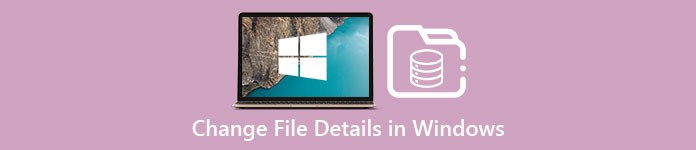
Parte 1. Como alterar os detalhes do arquivo de vídeo no Windows 10 e 11 com facilidade
Usando Propriedades no Windows
Todo mundo sabe disso Propriedades no Windows pode nos ajudar a visualizar os metadados em cada arquivo sem se preocupar se ele é compatível ou não. Este visualizador e editor de tags integrado pode ajudá-lo a concluir a tarefa de acordo com sua necessidade e funciona perfeitamente mesmo que você não tenha uma conexão com a Internet. Além disso, você não precisaria de nenhum software; como dissemos, é um recurso interno acessível apenas na área de trabalho do Windows.
Pelo contrário, há casos em que os metadados que você adicionou não são salvos neste built-in gratuito. Espere, pois não é uma ferramenta profissional. No entanto, os usuários ainda usam esses recursos, especialmente se não estiverem editando os metadados com mais frequência do que o normal. Em vez de baixar e economizar espaço para sua unidade, essa é a técnica ideal que você deve aprender a usar no Windows. Se você quiser saber como alterar os detalhes do arquivo no Windows 10 ou 11, siga as etapas abaixo.
Passo 1. Na tela do seu Windows 10 ou 11, encontre o arquivo de mídia em Explorador de arquivos.
Passo 2. Depois de encontrá-lo, você pode clique com o botão direito o arquivo e vá para o Propriedades.
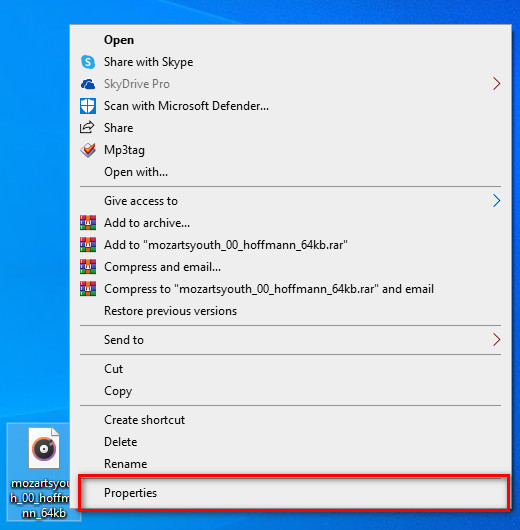
Etapa 3. No painel, clique no botão Detalhes; em cada espaço, você pode adicionar ou alterar os detalhes de metadados em seu Windows usando as Propriedades. Clique Está bem para salvar as etiquetas.
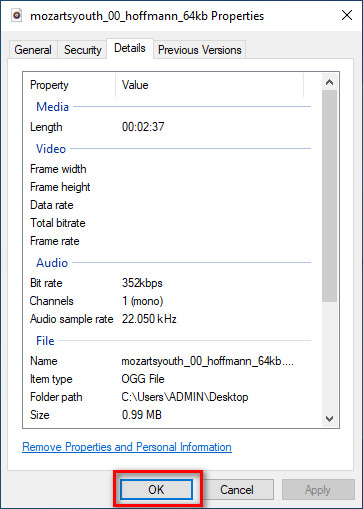
Usando o Video Converter Ultimate – Melhor escolha na edição de metadados no Windows 10/11
Adicionar capa de álbum e outras informações importantes não pode ser feito com Propriedades, então o que você deve fazer se quiser adicionar? Felizmente descobrimos que o Video Converter Ultimate suporta a adição de detalhes importantes em seus arquivos e capas de álbuns para torná-lo único. Além disso, adicionar os metadados em seu arquivo não é uma tarefa que pode ser executada em Propriedades, mas também de forma mais profissional com o melhor.
O que mais? Mesmo sendo o melhor software para edição e visualização de metadados, sua capacidade é muito maior, o que significa que possui mais recursos. Uma das melhores coisas que você pode fazer com a ferramenta é converter qualquer arquivo de vídeo em um formato reproduzível do Windows, como WMV, AVI, MP4 e muito mais. Além disso, também pode converter vários arquivos simultaneamente, tendo o processo de conversão mais rápido que você já experimentou e que a outra ferramenta não pode oferecer a você, mesmo Propriedades. Não é ótimo? Ainda há mais para contar, mas hoje vamos ensinar como alterar os detalhes de arquivos mp3 ou qualquer formato de áudio e vídeo facilmente com a orientação perfeita do software definitivo para Windows e Mac.
Passo 1. Clique no botão de download para Windows; se você for um usuário de Mac, pode clicar no outro botão, instalá-lo imediatamente e abri-lo para adicionar metadados.
Download grátisPara Windows 7 ou posteriorDownload seguro
Download grátisPara MacOS 10.7 ou posteriorDownload seguro
Passo 2. Depois de iniciar a ferramenta, clique no botão Caixa de ferramentas, então prossiga para o Editor de metadados de mídia.
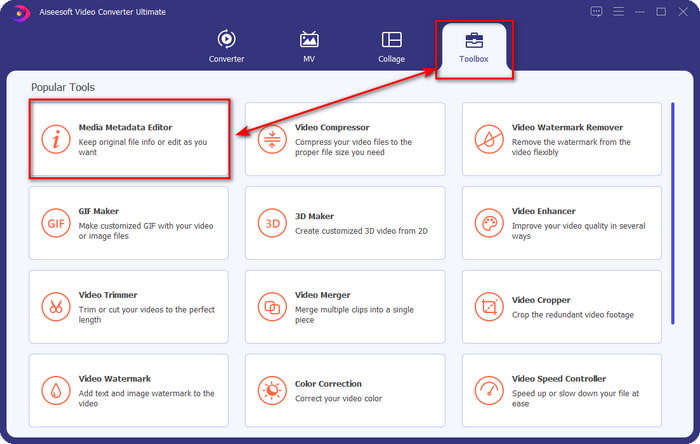
Etapa 3. Carregue qualquer arquivo de mídia aqui, clique no adicionar botão, selecione o arquivo na pasta e pressione Abrir.
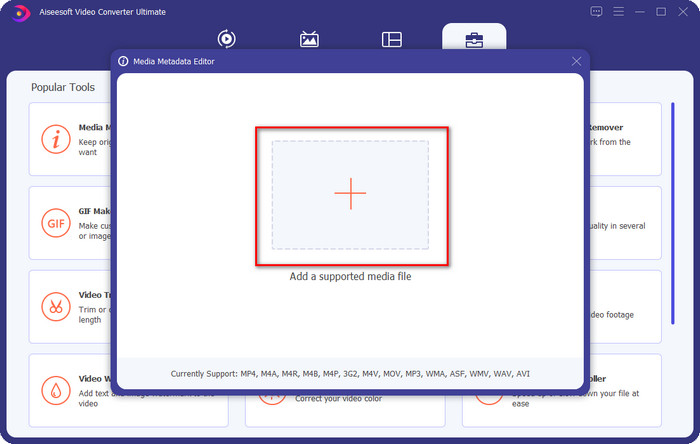
Passo 4. Adicione os detalhes cruciais a cada caixa de texto adicionando informações sobre eles. Se você fez tudo isso, agora você deve clicar no botão Salvar para salvar todas as alterações feitas usando a ferramenta. Todos os detalhes essenciais que você não pode adicionar em Propriedades são facilmente aplicáveis com a ajuda do melhor software em apenas alguns cliques!
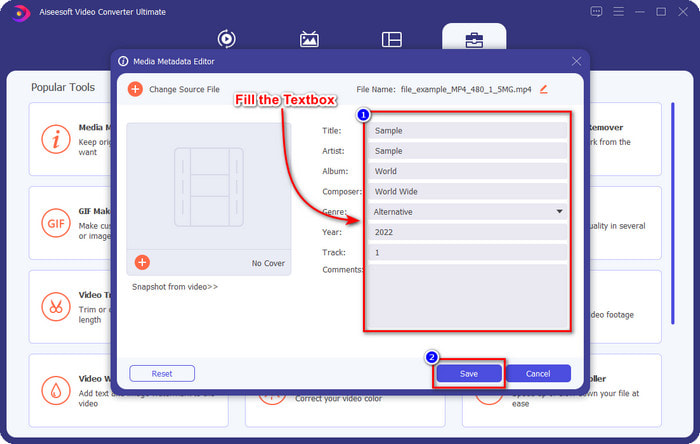
Relacionado:
Como corrigir ou editar metadados MP4
Parte 2: Qual é a melhor escolha na edição de arquivos de detalhes no Windows 10 e 11
Você ainda tem dúvidas sobre que lado deve escolher? Nesse caso, este gráfico de comparação abaixo ajudará você a entender a diferença entre as duas ferramentas em termos de edição de metadados e outras funcionalidades que elas podem oferecer. Continue lendo para determinar qual lado você deve escolher.
| Video Converter Ultimate – Melhor escolha na edição de metadados no Windows 10/11 | VS | Propriedades no Windows |
 | Melhor escolha para edição de metadados |  |
 | Adicionar detalhes importantes sobre metadados |  |
 | Carregue a capa do álbum facilmente |  |
 | Outras funções além do Tag Editor incluem um conversor, editor de vídeo e muito mais. |  |
 | Livre para usar |  |
Parte 3. Perguntas frequentes sobre como alterar os detalhes do arquivo no Windows 10/11
As propriedades do Windows estão funcionando na versão inferior do Windows?
Felizmente, todos eles funcionam da mesma forma que as etapas apresentadas acima; No entanto, sua aparência mudou por causa das atualizações ao longo dos anos. Embora sua aparência seja diferente, sua funcionalidade geral ainda é a mesma das etapas mencionadas acima. Confira as propriedades no seu Windows e copie as etapas acima se quiser editar os metadados do seu arquivo.
Existe alguma maneira de alterar os metadados da música?
Sim, você pode usar o Groove Music, outro aplicativo integrado ao Windows; mas antes de poder usar a ferramenta, você precisará baixá-la porque ela não vem pré-instalada no Windows, pesquise-a na barra de pesquisa e ela começará a baixar automaticamente. Abra a ferramenta, clique com o botão direito do mouse no arquivo uma vez e vá para Obter Informações; nesta área, você adiciona os metadados ou os remove e, em seguida, clica em Salvar se tiver concluído.
O uso de propriedades é suficiente para adicionar metadados?
As propriedades são suficientes para metadados de ajuste básico, pois suportam as informações básicas que você precisará em seu arquivo de mídia. Mas para adicionar detalhes aprofundados, você precisará instalar um software confiável capaz de lidar com a referida tarefa facilmente por qualquer meio. No entanto, Properties é um bom editor de tags, mas não é o melhor para edição profissional de metadados.
Conclusão
Você chegou ao fim por causa de sua dedicação em ler este artigo, e sabemos como alterar arquivos detalhados no Windows 10/11. Com as informações, ficou mais claro que você pode usar as Propriedades se quiser economizar espaço na unidade do Windows. Embora o referido recurso embutido não seja nada, ainda é nada menos. Mas para um profissional ou iniciante que deseja ter mais detalhes sobre seus metadados, você deve escolher a melhor ferramenta. O Video Converter Ultimate leva vantagem nessa batalha do melhor editor de metadados do Windows. Você duvida do software definitivo? A única maneira de provar que agora você deve duvidar da ferramenta é baixá-la em seu disco e se divertir muito!



 Video Converter Ultimate
Video Converter Ultimate Gravador de ecrã
Gravador de ecrã


